Excel VBA可以轻松创建用于执行重复性任务的宏,不幸的是,许多病毒也能利用VBA的功能对计算机系统和数据文件进行恶意操作。杀毒软件虽然可以防御一部分这样的病毒,但是新的病毒总是不断地出现,杀毒软件可能会识别不出新出现的宏病毒,所以最好的方法就是结合杀毒软件和正确的宏安全性设置。下面就针对Excel 2013,对宏的安全性设置经验进行介绍。

前期准备工作(包括相关工具或所使用的原料等)
Excel 2013
打开“宏设置”窗口的方法
第一种方法是在功能区的“开发工具”选项卡中点击“宏安全性”按钮,如图所示。
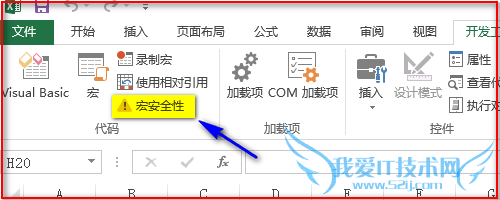
第二种方法是点击“文件”—>在弹出的对话框中点击“选项”—>在弹出的“Excel 选项”对话框中点击“信任中心”—>然后点击“信任中心设置”按钮—>在弹出的“信任中心”对话框中点击“宏设置”。
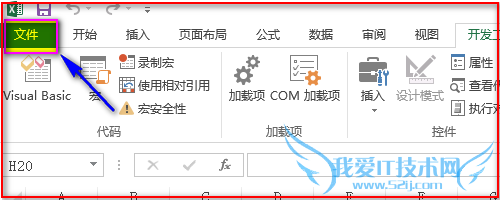
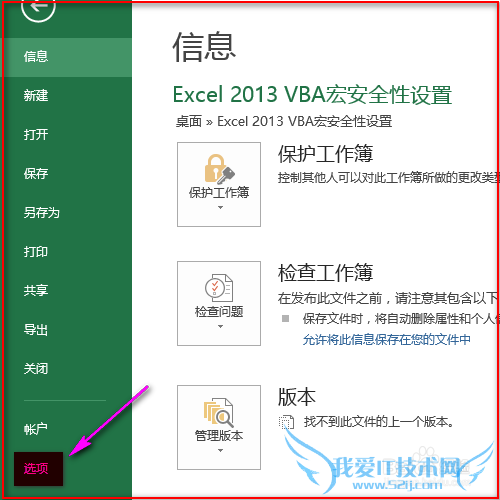
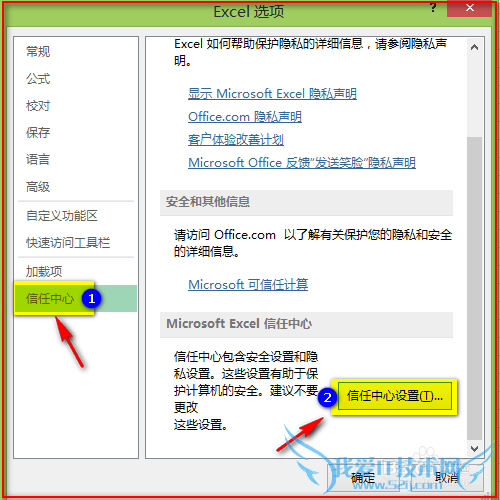
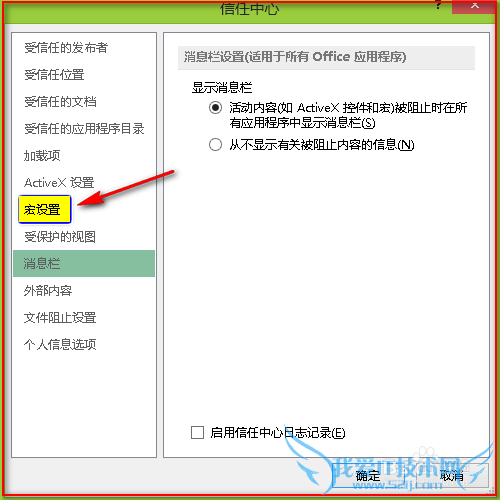
打开的“宏设置”界面有5个选项如图所示。
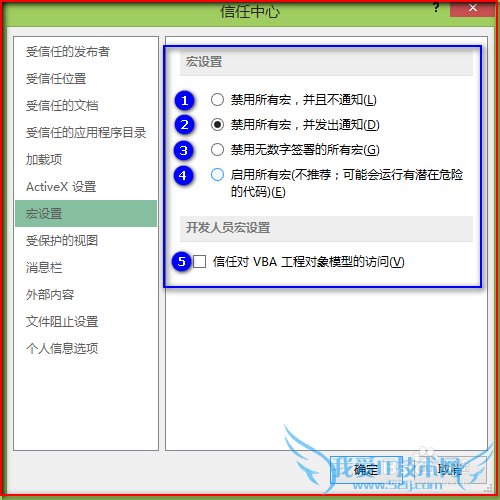
“宏设置”中5个选项的选择时机
“禁用所有宏,并且不通知” 在不信任宏的时候选择此项。此时,将禁用文档中的所有宏以及有关宏的安全警告。
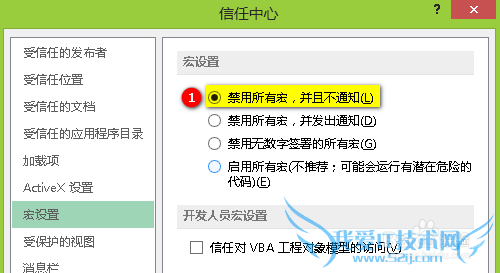
“禁用所有宏,并发出通知” 此选项是软件的默认设置,在希望禁用宏,又希望在有宏存在的情况下获得安全警告时可以选择此项。该选项可以使用户根据具体情况选择是否启用宏。
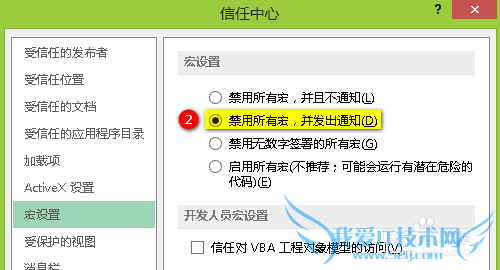
“禁用无数字签署的所有宏” 如果宏进行了数字签名,并且发布者已经得到计算机管理员信任,则可以运行,且不发出通知;如果宏进行了数字签名但发布者未获得信任,则会收到相应的通知;所有未签名的宏都将被禁用,且不会发出通知。
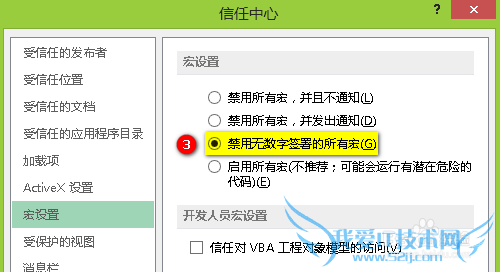
“启用所有宏(不推荐;可能会运行有潜在危险的代码)” 任何宏都被允许运行。该项设置会使计算机很容易中病毒,所以不建议使用该设置。
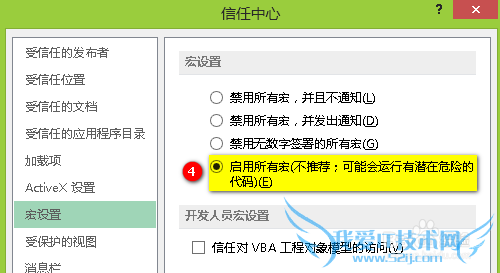
“信任对 VBA 工程对象模型的访问” 该选项专门用于禁止或允许自动化客户机以编程方式访问 VBA 对象模型。通过该安全选项,未授权程序很难生成损害用户系统的病毒代码。任何自动化客户机若要以编程方式访问 VBA 对象模型,必须首先选中该复选框。
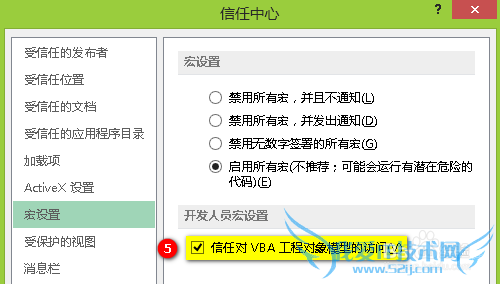 经验内容仅供参考,如果您需解决具体问题(尤其法律、医学等领域),建议您详细咨询相关领域专业人士。作者声明:本文系本人依照真实经历原创,未经许可,谢绝转载。
经验内容仅供参考,如果您需解决具体问题(尤其法律、医学等领域),建议您详细咨询相关领域专业人士。作者声明:本文系本人依照真实经历原创,未经许可,谢绝转载。
- 评论列表(网友评论仅供网友表达个人看法,并不表明本站同意其观点或证实其描述)
-
